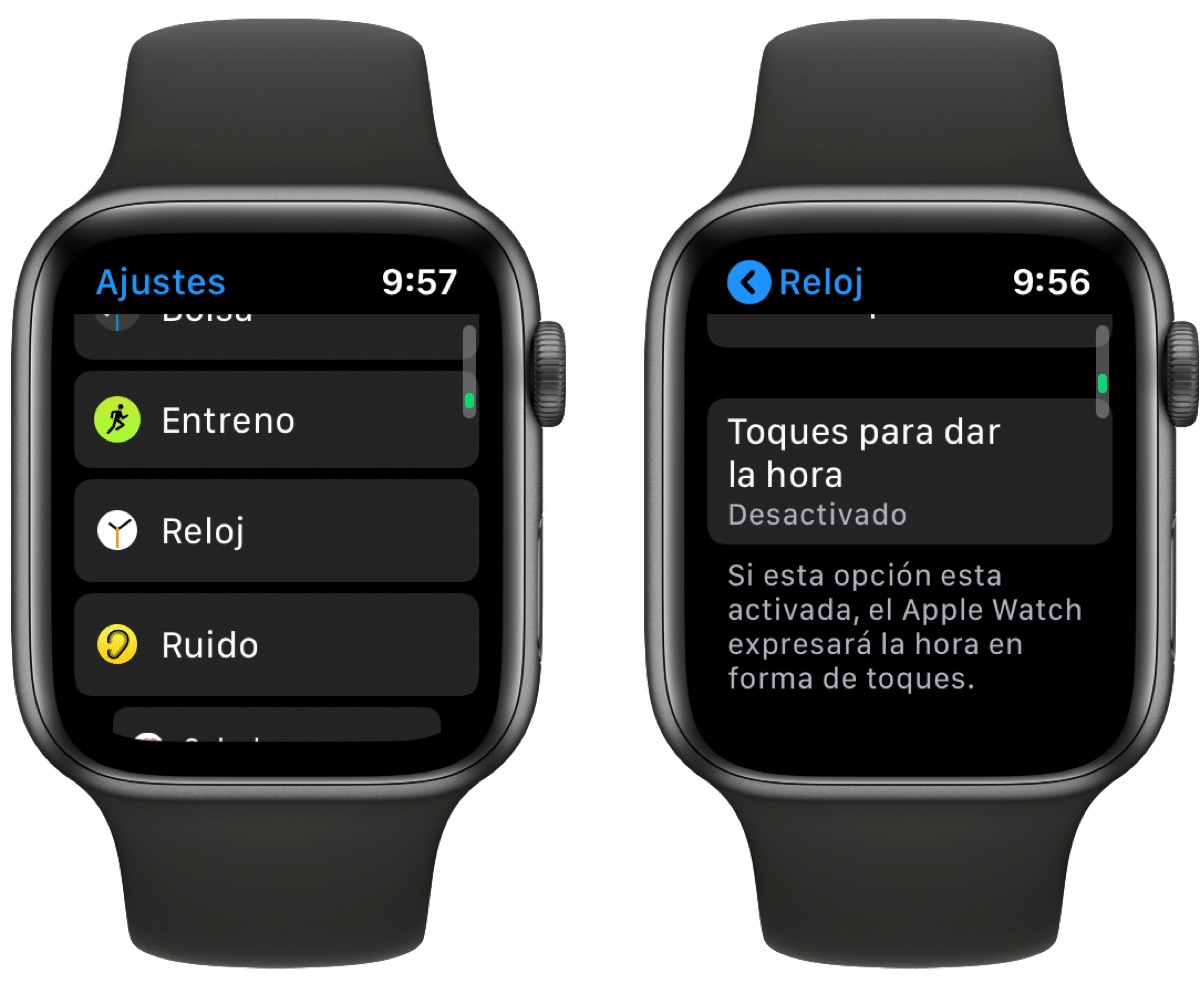U Apple Watchu imamo zanimljivu funkciju za one koji vole znati vrijeme u svakom trenutku, a to je da osim dokaza okretanja zapešća i gledanja u zaslon, uređaj nas može obavijestiti svaki sat laganim vibracijama.
Ova je funkcija onemogućena i svaki je korisnik zadužen za njezino aktiviranje ili ne. U ovom je slučaju vrlo jednostavno izvršiti, a u tri koraka imat ćemo ga na raspolaganju na našem satu zahvaljujući implementaciji watchOS 6. Logično je da je Series 0 izostavljen iz ove opcije jer se ne može nadograditi na ovu verziju, ali ostatak je može aktivirati bez problema, vidjet ćemo kako to učiniti.
Kako aktivirati "Dodirnite za određivanje vremena"
Ova se opcija sastoji od automatskog upozoravanja pomoću male vibracije svakih sat vremena koja prolazi i za to moramo slijediti sljedeće korake:
- Postavkama sata moramo pristupiti izravno na Apple Watchu
- Kad uđete, kliknite na Sat, a zatim klizajte dok ne pronađemo "Dodirnite da odredite vrijeme"
- Ovdje imamo nekoliko dostupnih opcija i jednostavno odaberemo onu koja nam se najviše sviđa
Znamenke, sažeti i Morseov kod. Ovo su tri opcije koje imamo na raspolaganju za "format" obavijesti i one su izravno objašnjene kako slijedi:
- s Znamenke: Apple Watch reproducira duge vibracije svakih 10 sati, nakon čega slijede kratke vibracije svakih sat vremena, nakon kojih slijede duge vibracije svakih 10 minuta, a zatim kratke vibracije svake minute
- Sažet: Apple Watch reproducira duge vibracije svakih pet sati, nakon čega slijede kratke vibracije preostalih sati, a zatim duge vibracije svakih četvrt sata
- Morzeov kod: Apple Watch vibrira za svaku znamenku sata u Morseovom kodu
Dakle, sada znate, odaberite opciju koja vam se najviše sviđa i krenite s njom. Također je moguće konfigurirati "Dodirnite za određivanje vremena" s iPhonea ako vam se sviđa ova opcija. Da biste to učinili jednostavnim otvaranjem aplikacije Apple Watch na iPhoneu, pritisnite Moj sat> Sat, a zatim "Dodirnite da biste odredili vrijeme" i aktivirajte ga.